Este manual le mostrará como programar horarios para lotes de origen único y mezclas de tueste previo.

Este manual incluye:
- ¿Por qué es útil usar horarios de tostión?
- La vista general de Programar
- Añadir un horario de programación
- Video de programación de tuestes
¿Por qué es útil usar horarios de tostión?
Los horarios de tostión le ayudarán a responder las preguntas a continuación:
- ¿Cuántas partidas necesita y cual es el tamaño ideal de la partida?
- ¿Cuánto café verde se necesita?
- ¿Cuánto café en exceso tostará si usa el mismo tamaño de partida para cada perfil?
- ¿Cuánto café verde se necesita para perfiles de mezcla?
La vista general de Programar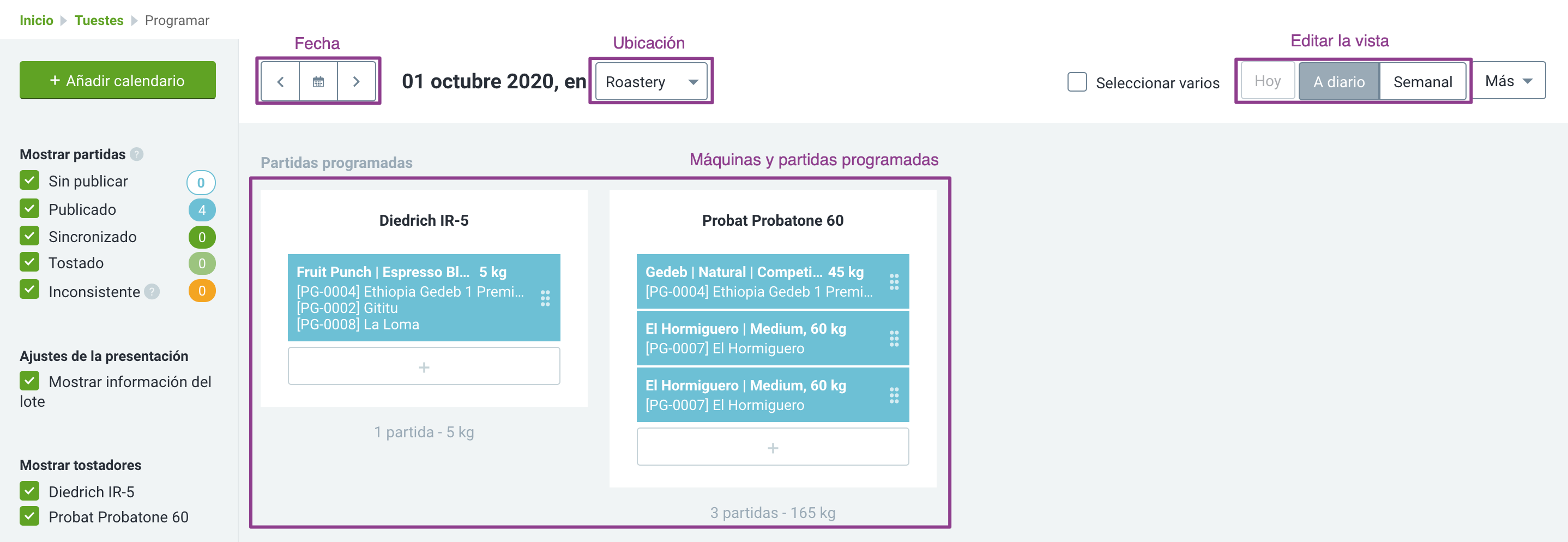
- Inicie sesión en C-sar.
- Vaya a Tuestes > Programar.
Cronograma
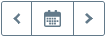
Escoja la fecha en la que quiere añadir un horario de tostión. Use las flechas para cambiar la fecha o saltar a un día específico haciendo clic en el calendario y escogiendo la fecha deseada.
Ubicaciones

Alterne entre sus ubicaciones escogiendo la ubicación desde el menú desplegable.
Máquinas

Haga clic en el botón + debajo de la máquina a la que quiere programar el horario.
Barra de estado
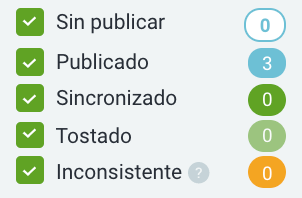
La barra de estado en el lado izquierdo de la página de Programar le ayuda a realizar un seguimiento de su producción diaria.
- Sin publicar: Este es un borrador de sus partidas programadas. Serán guardadas cuando la programación sea publicada. Estos lotes aún no están disponibles desde Roasting Intelligence (RI).
- Publicado: Los lotes ahora están disponibles en RI, pero RI aún no ha sido sincronizado.
- Sincronizado: RI se ha sincronizado y las partidas aparecerán desde RI. RI se sincroniza automáticamente después de comenzar.
- Tostado: Las partidas han sido tostadas.
- Inconsistente: Las partidas han sido tostadas pero con un lote de café verde diferente al lote programado.
Partidas programadas
- Cambie el orden de los lotes haciendo clic en el símbolo para arrastrar y soltar y muévalos.
- Edite o elimine una partida aún no sincronizada haciendo clic en la partida. Se abrirá una ventanilla donde puede editar o eliminar la información.
Añadiendo un horario de programación
- Ingrese la fecha en que quiere ingresar la programación.
- Seleccione la ubicación en que quiere añadir la programación.
- Haga clic en + Añadir calendario en la esquina superior izquierda de la página de programación o haga clic en el botón "+" debajo del nombre de la máquina.
Ingresando detalles
- Puede cambiar la fecha de inicio de su horario en la parte superior.
- Seleccione Origen único / Mezcla de tueste previo.
Haga clic aquí para conseguir más información acerca de como programar un tueste de mezcla posterior. - Escoja un Perfil .
Toda la información relacionada con el perfil (lote de café verde, máquina, etc.) será rellenada automáticamente de acuerdo con el perfil. - Seleccione el Miembro del equipo quien será responsable por el tueste. (opcional)
- Añada notas adicionales (estas serán visibles en el RI). (opcional)
- Si ya sabe la cantidad de partidas que quiere añadir, ingrese la cantidad de partidas (# de Partidas) y haga clic en + Añadir # de partidas para crear el horario.
- Si primero quiere calcular el peso final del cafe tostado según la pérdida de peso, haga clic en Calcular partidas.
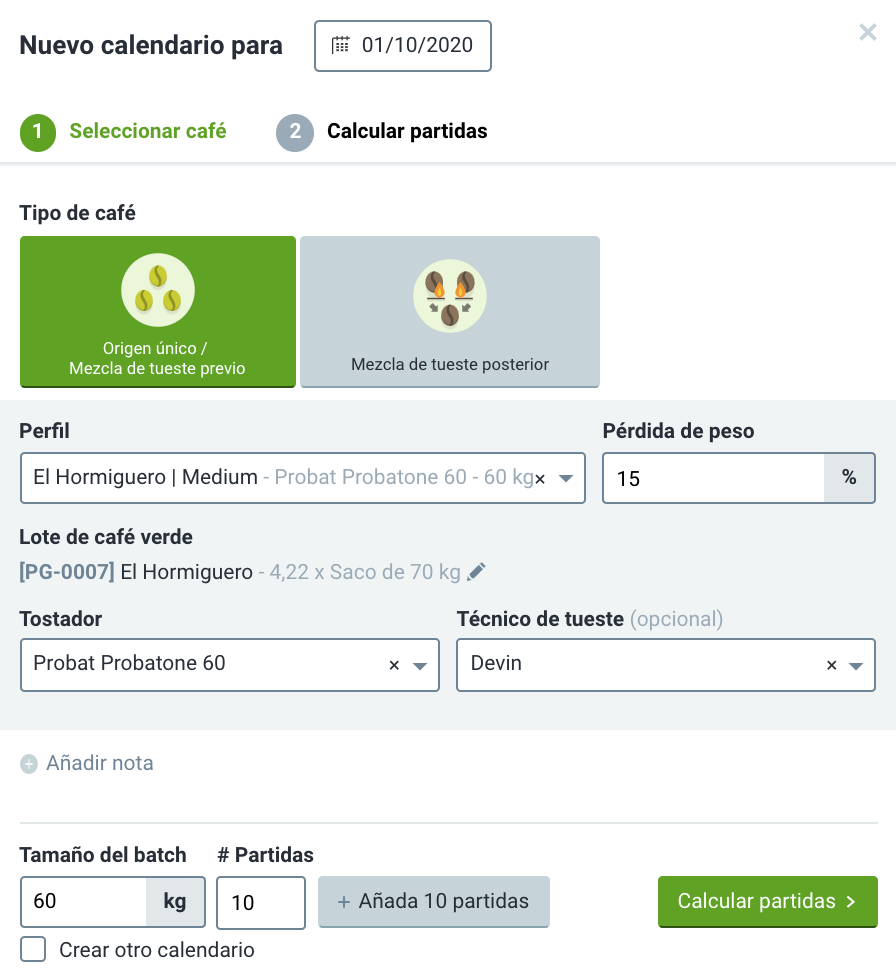
Calculando partidas
- Puede calcular partidas según cuanto café tostado necesita, cuanto café verde tiene, o cuantas partidas quiere tostar. Simplemente, ingrese el número en el campo deseado y los otros campos se actualizarán automáticamente.
- Si el número de lotes es un número irregular, haga clic en Redondear por arriba la partida.
- Si quiere guardar este horario como un horario repetitivo, haga clic en Repetir calendario e ingrese un intervalo y fecha para repetir el horario hasta entonces.
El tiempo máximo para un horario repetitivo es de tres meses. - Marque la caja junto a Crear otro calendario, si quiere ingresar más partidas.
- Haga clic Añadir # partidas para añadir las partidas a su horario.
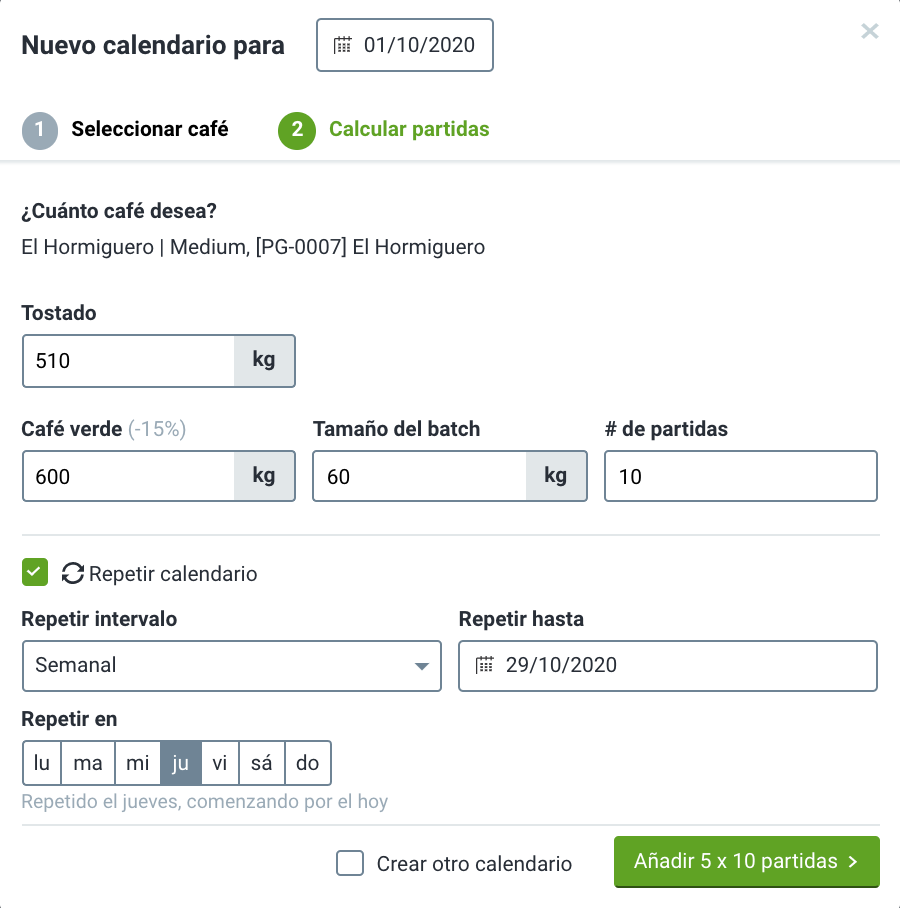 Nota: Horarios repetitivos serán sincronizados/desplegados el día que están programados para reaparecer.
Nota: Horarios repetitivos serán sincronizados/desplegados el día que están programados para reaparecer.
Revisar y publicar la programación del horario
Desde C-sar
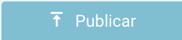
- Las partidas enviadas aparecen ahora en la página de Programar para ser revisadas.
- Puede editar una partida individual haciendo clic en la partida programada debajo del nombre de la máquina.
- Para editar el horario entero, desplácese hacia abajo a la sección de resumen y haga clic en Editar.
- Haga clic en Publicar para que su horario sea disponible en Roasting Intelligence (RI). Una vez publicadas, las partidas cambian a color azul. Cambiarán a verde una vez que haya sincronizado con RI.
Dentro de Roasting Intelligence (RI)
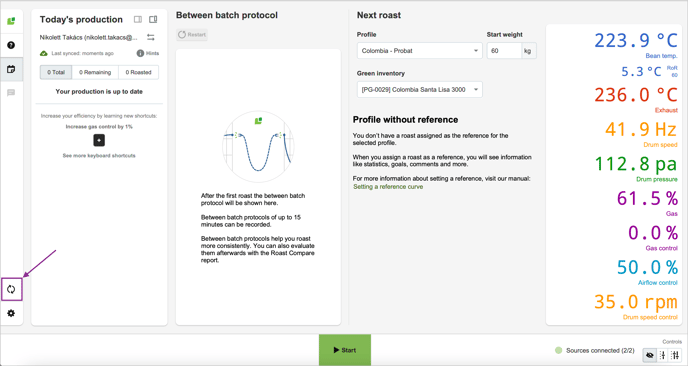
- Inicie a Roasting Intelligence (RI) o sincronice RI con el servidor haciendo clic en botón Sincronizar en la esquina inferior izquierda de la pantalla.
- El horario aparece en la vista general de producción en el lado izquierdo.
- Si ahora refresca su horario en línea desde C-sar, las partidas cambiarán a color verde.
Tuestes programados que han quedado sin tostar se llevarán solamente al horario del día siguiente.
Video de programación de tuestes
Para conseguir más información acerca de como programar tuestes a un horario, por favor échele un vistazo al video a continuación.
¡Felicidades! ¡Está listo para programar horarios en Cropster!
¡Muchas gracias por ser un cliente de Cropster! Si tiene alguna observación, pregunta o duda, hable con su representante o envíe un mensaje directamente a support.cropster.com
¡Nosotros diseñamos y hacemos alteraciones a nuestro programa basado en la opinión de nuestros usuarios, por lo cual esperamos ver sus sugerencias con interés!

